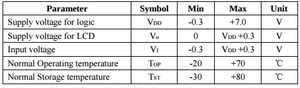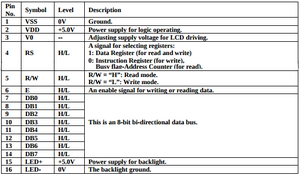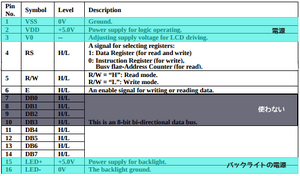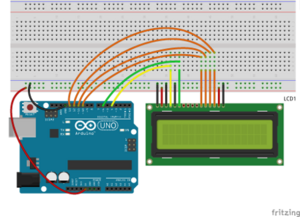Arduinoの基礎 - SC1602
ナビゲーションに移動
検索に移動
LCDに文字を表示する
概要
ここでは、ArduinoにLCD(SC1602)を接続して、文字を表示する方法を記載する。
SC1602の定格とピン配置は下図の通りである。
ピン番号が1から順番に、VSS, VDD, ...と表示している。
ArduinoとLCDを接続する
SC1602への接続方法を以下に記載する。
まず、電源は1番ピン~3番ピン、VSSとV0はGnd、VDDは+5.0[V]、バックライトの電源は15番ピン~16番ピン、
LED+(A)は+5.0[V]、 LED-(K)はGndにそれぞれ接続する。
5番ピンのR/Wは、LCDに表示(書き込み)を行うので、Gndに接続する。
7番ピン~10番ピンのDB0 - DB3は、4ビットで操作する(DB5 - DB8だけで制御する)ので使用しない。
その他のピンは、Arduinoへ接続する。
次の表と図を参考に接続する。
| LCDピン | Arduinoピン | 説明 |
|---|---|---|
| RS | 4 | Register Select Signal |
| E | 6 | Operation (データ R/W) Enable Signal |
| DB4 | 10 | Data Bus Line |
| DB5 | 11 | Data Bus Line |
| DB6 | 12 | Data Bus Line |
| DB7 | 13 | Data Bus Line |
LCDに文字を出力する
ArduinoからLCDを利用するために、LiquidCrystalライブラリを使用する。
リファレンスを参照すると、LiquidCrystalのコンストラクタで次のようにピン番号を指定すればよい。
LiquidCrystal(rs, enable, d4, d5, d6, d7)
以下に、LiquidCrystalライブラリを使用して、ArduinoからLCDに文字を出力するサンプルコードを記述する。
#include <LiquidCrystal.h>
LiquidCrystal lcd(4, 6, 10, 11, 12, 13);
void setup()
{
lcd.begin(16, 2);
lcd.clear();
lcd.setCursor(0, 0);
lcd.print("Hello, world!");
}
void loop()
{
}
また、ArduinoとLCDを接続して、スケッチをダウンロードすると次のようになる。